小熊解答winxp系统d盘不见了的办法?
发布日期:2014-02-19 00:00 来源:http://www.haoxitongxiazai.com 作者: 好系统
不少winxp系统用户在使用的时候会遇到winxp系统d盘不见了的问题,绝大多数小伙伴都是第一次遇到winxp系统d盘不见了这种问题,用户想要一个人来搞定winxp系统d盘不见了的情况实在太难了,只需要按照; 1、通过我的电脑,右键管理进入磁盘管理器。如下图,思路是先把光驱的d分区改成别的,然后E盘改成d盘; 2、选择磁盘驱动器,右击选择“更改驱动器和路径”;;;就轻松的搞定了。接下来就由小编给大家现场演示一下winxp系统d盘不见了的具体解决方法:
winxp旗舰版系统下载
1、通过我的电脑,右键管理进入磁盘管理器。如下图,思路是先把光驱的d分区改成别的,然后E盘改成d盘;

2、选择磁盘驱动器,右击选择“更改驱动器和路径”;
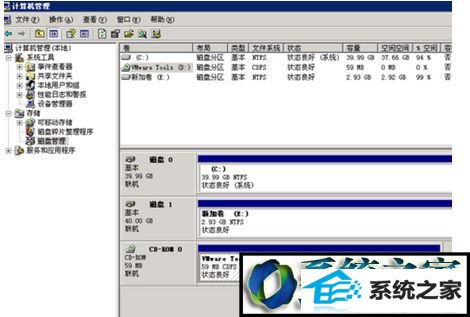
3、点击“更改”选择其他驱动器号,比如光驱一般是H;
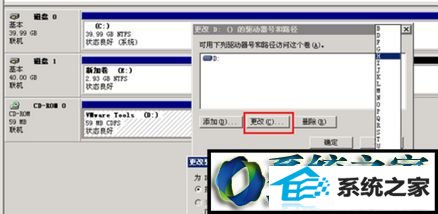
4、点击更改驱动器号可能会导致程序停止,点击是确认;
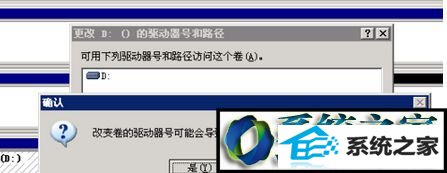
5、如果程序正在被使用,会再次提醒选择是;

6、如下图,刚刚磁盘驱动器的d分区就变成H了;

7、接着我们按照同样的操作,把E盘也通过修改逻辑卷盘符改成d盘。





